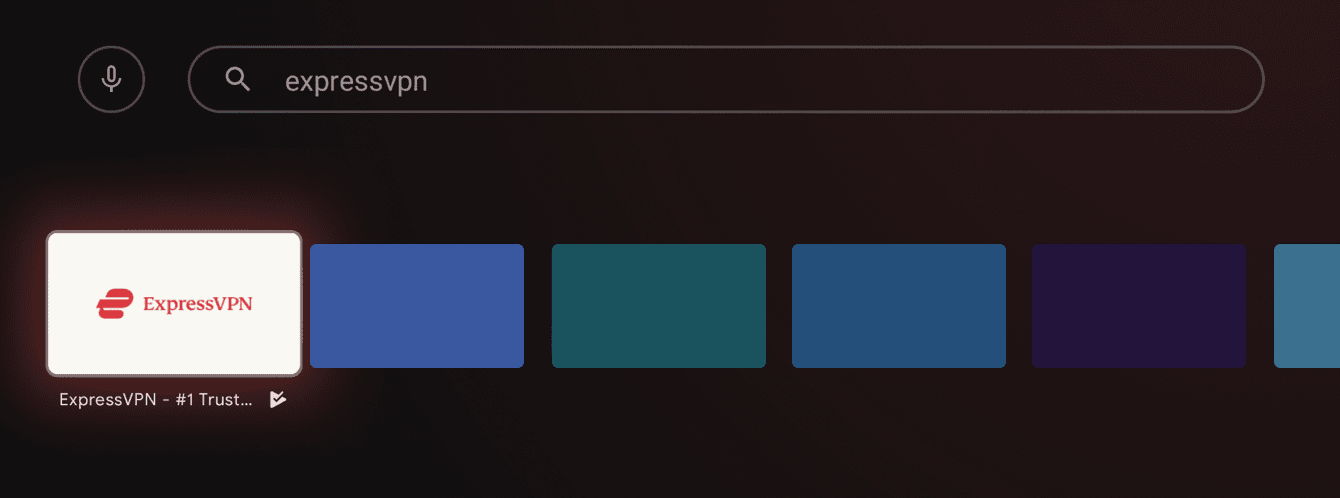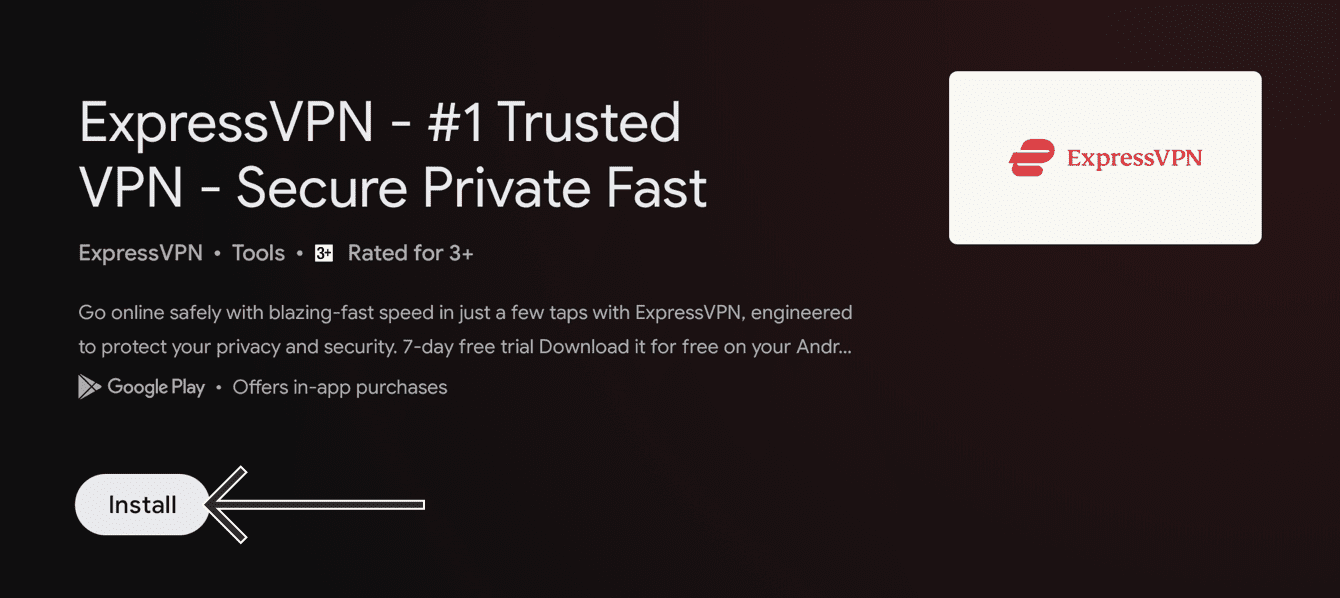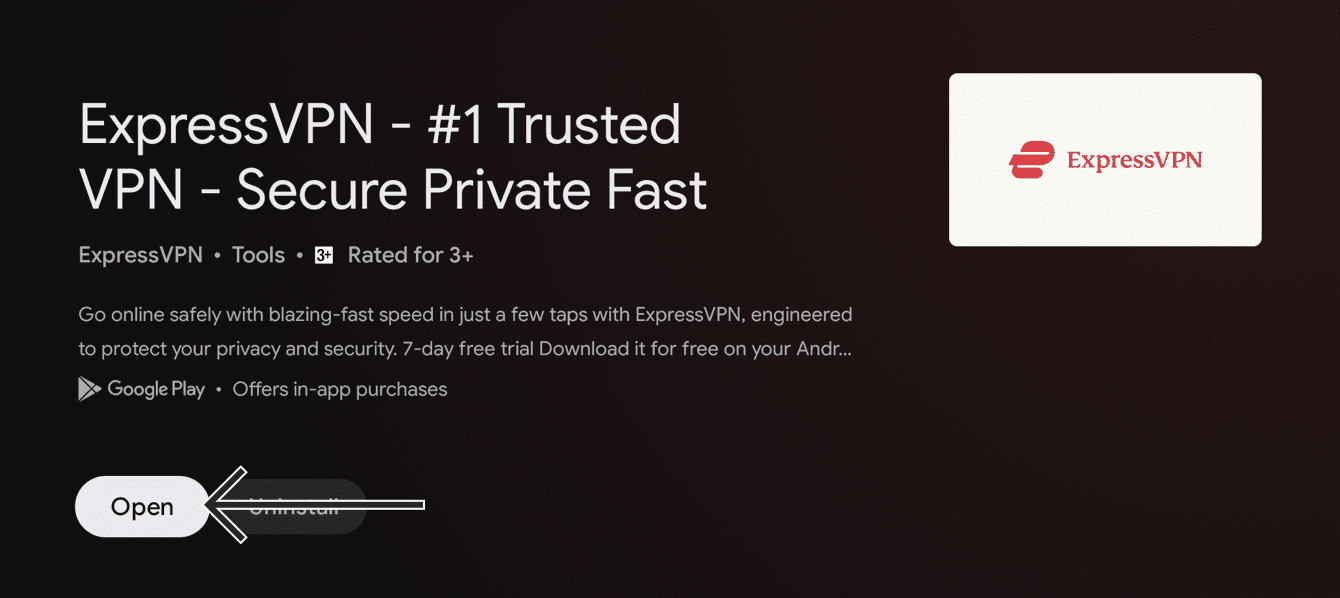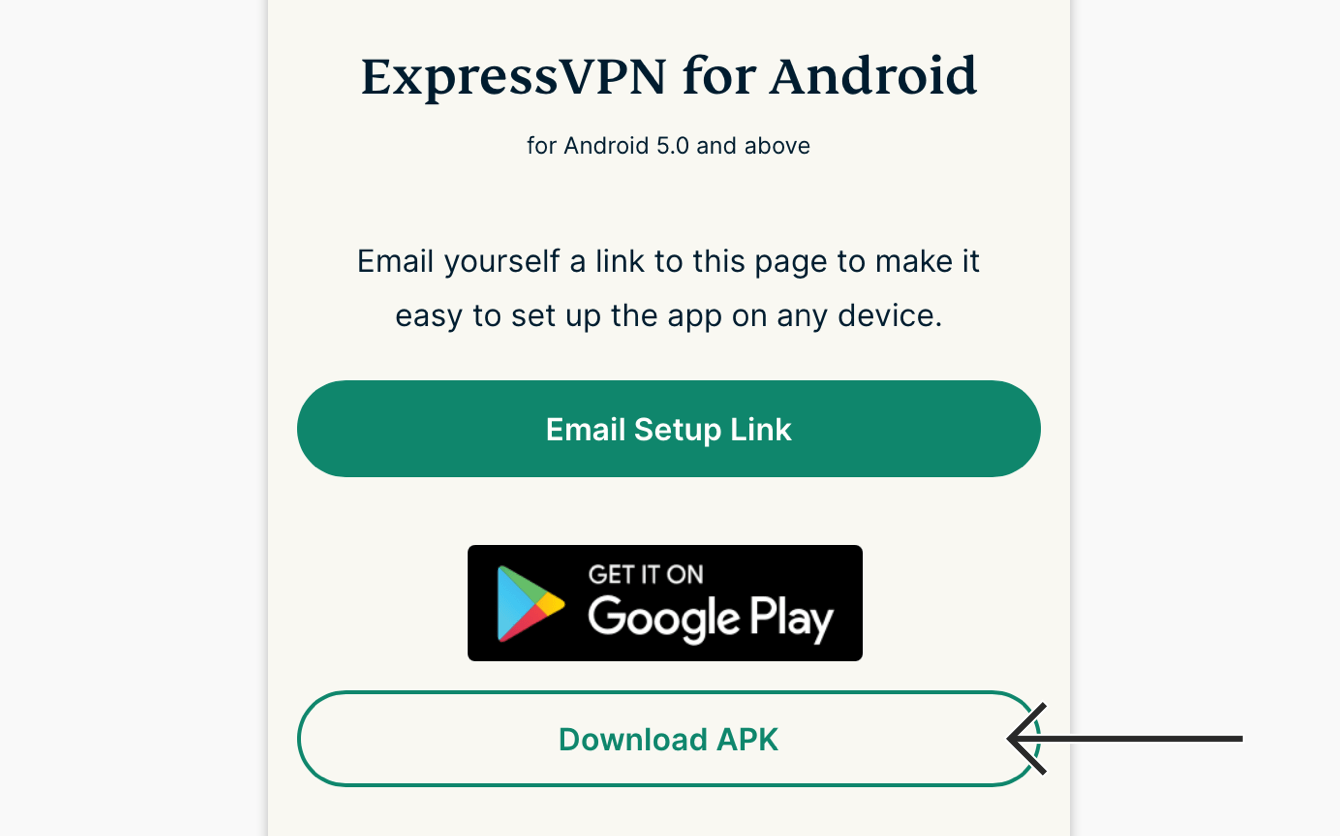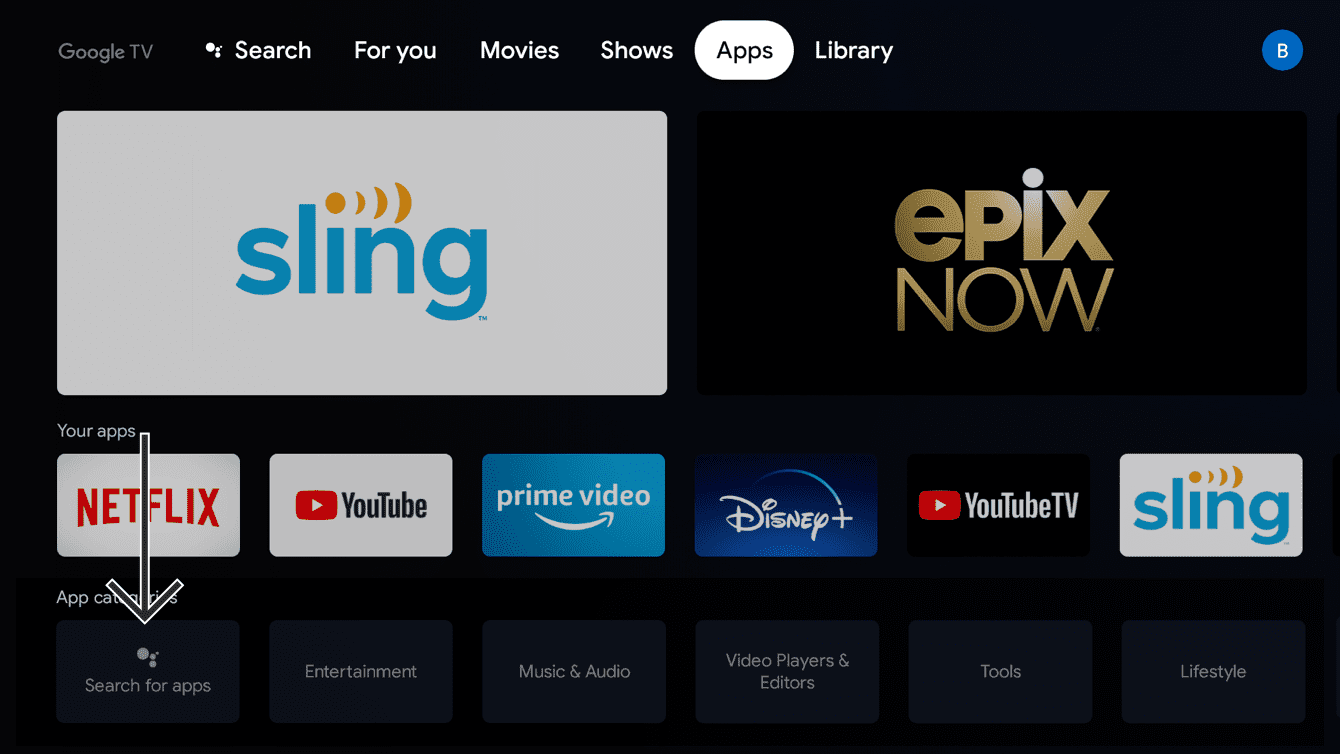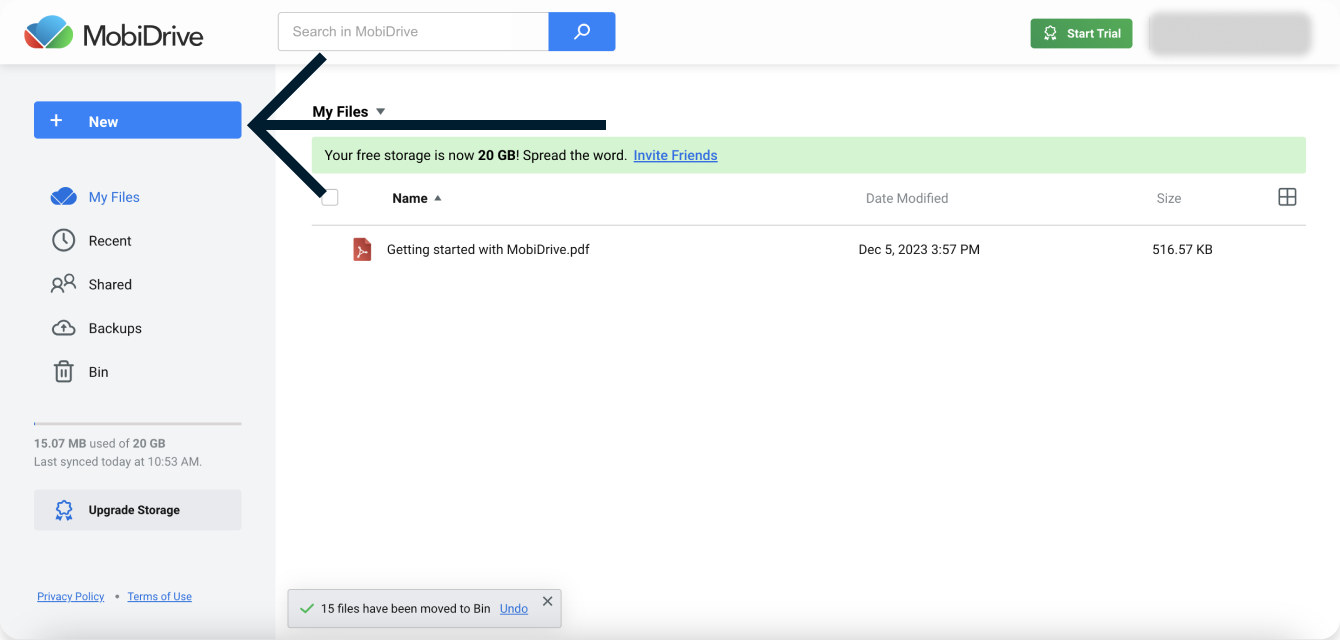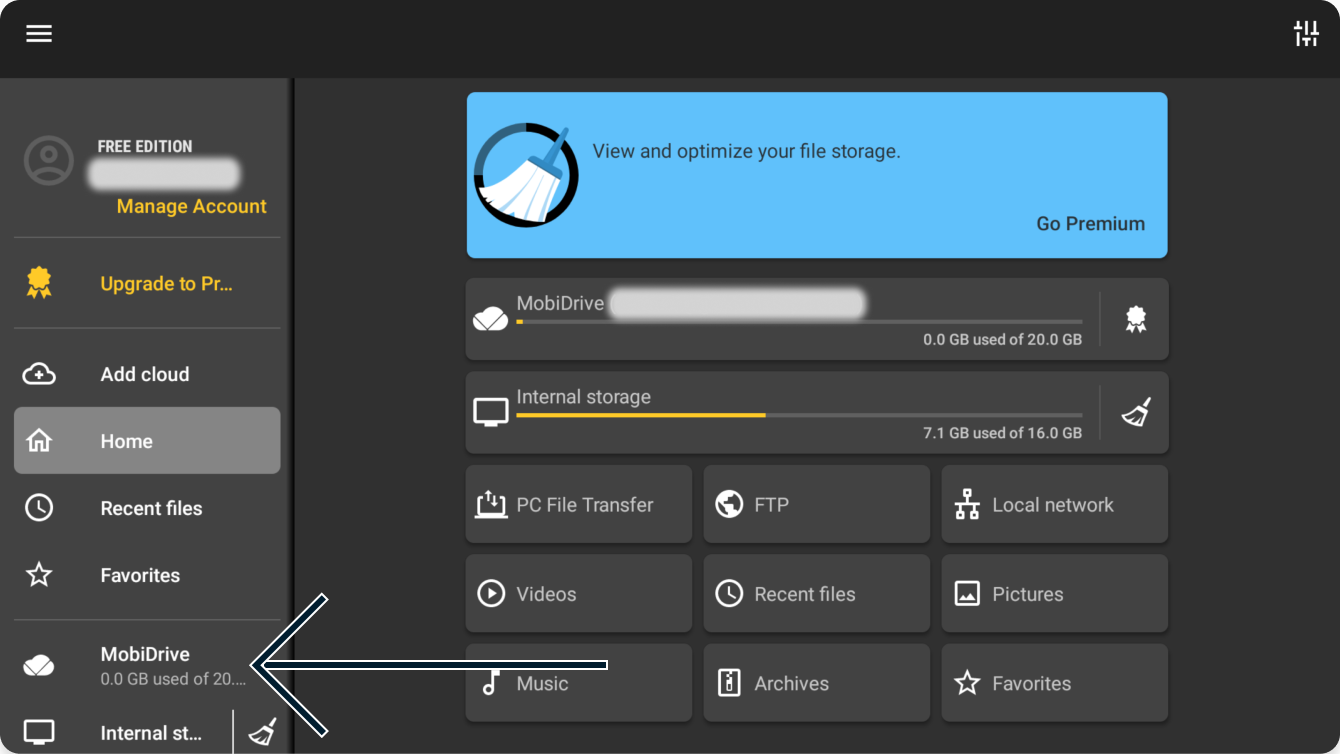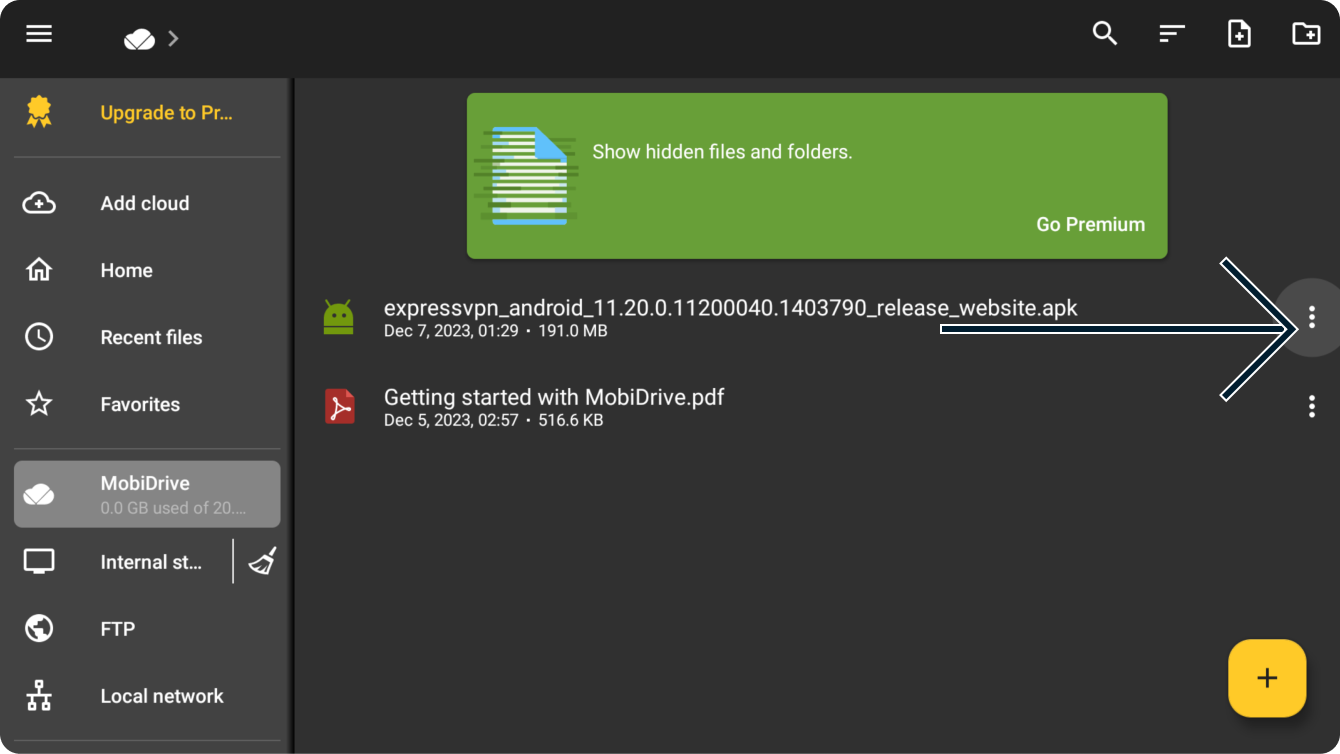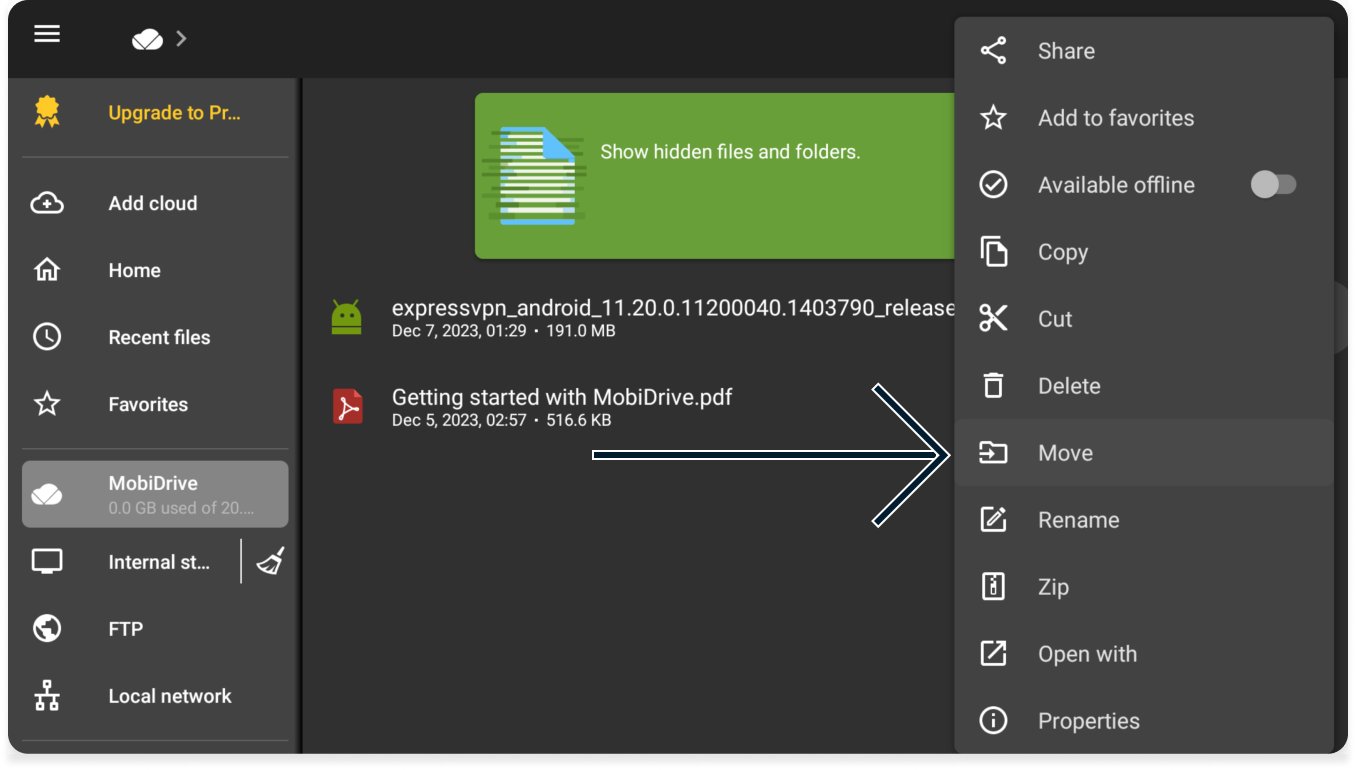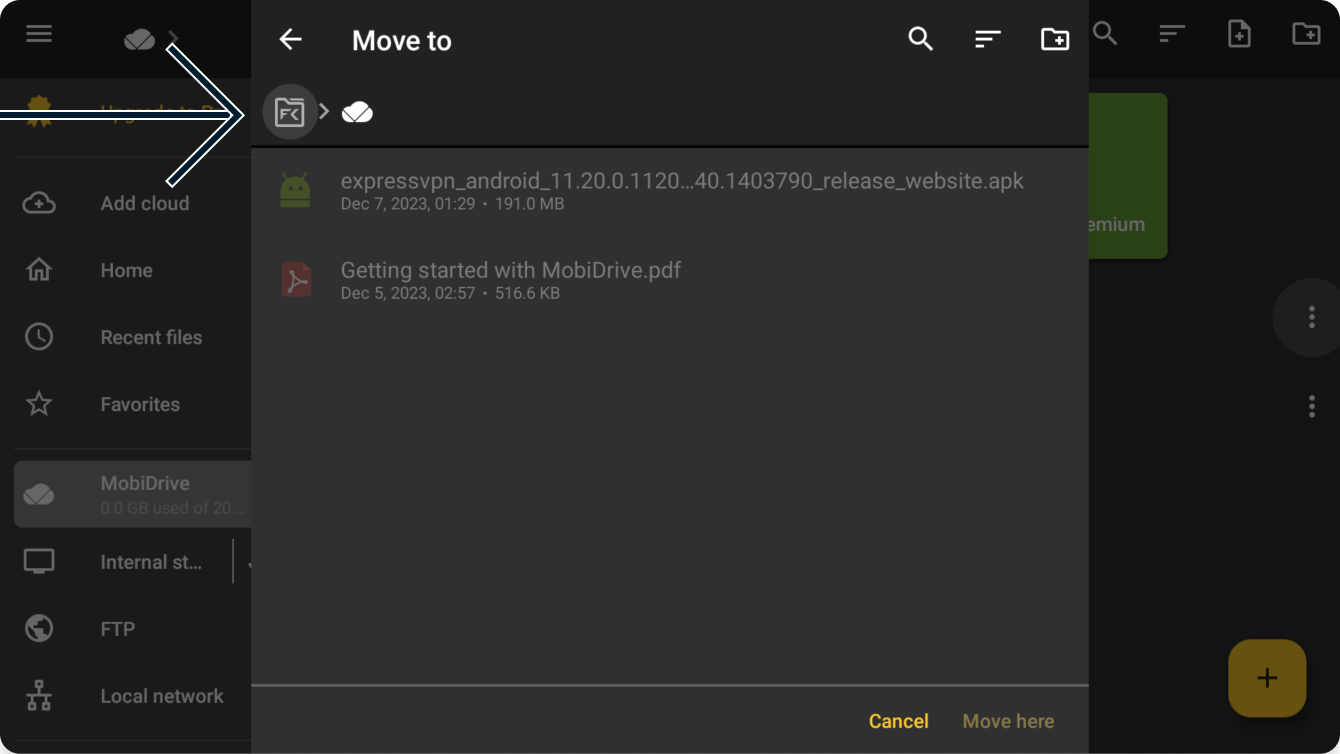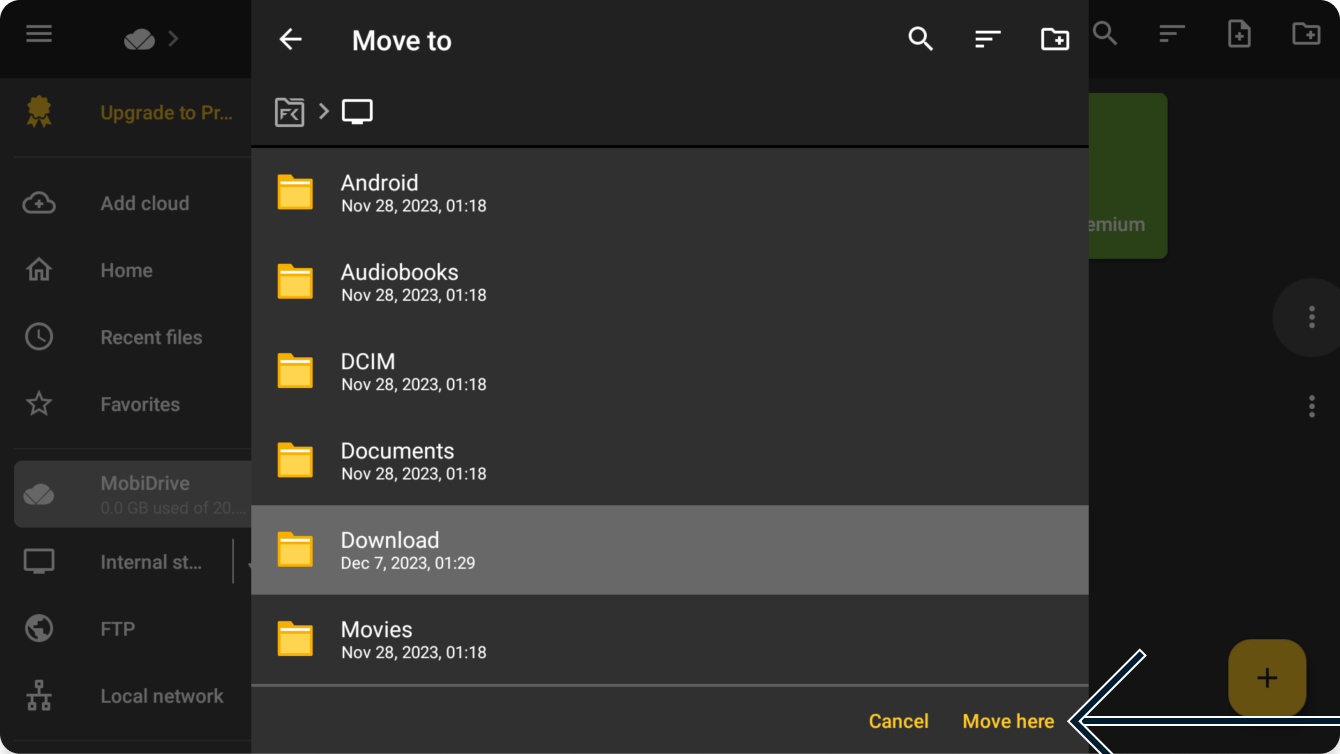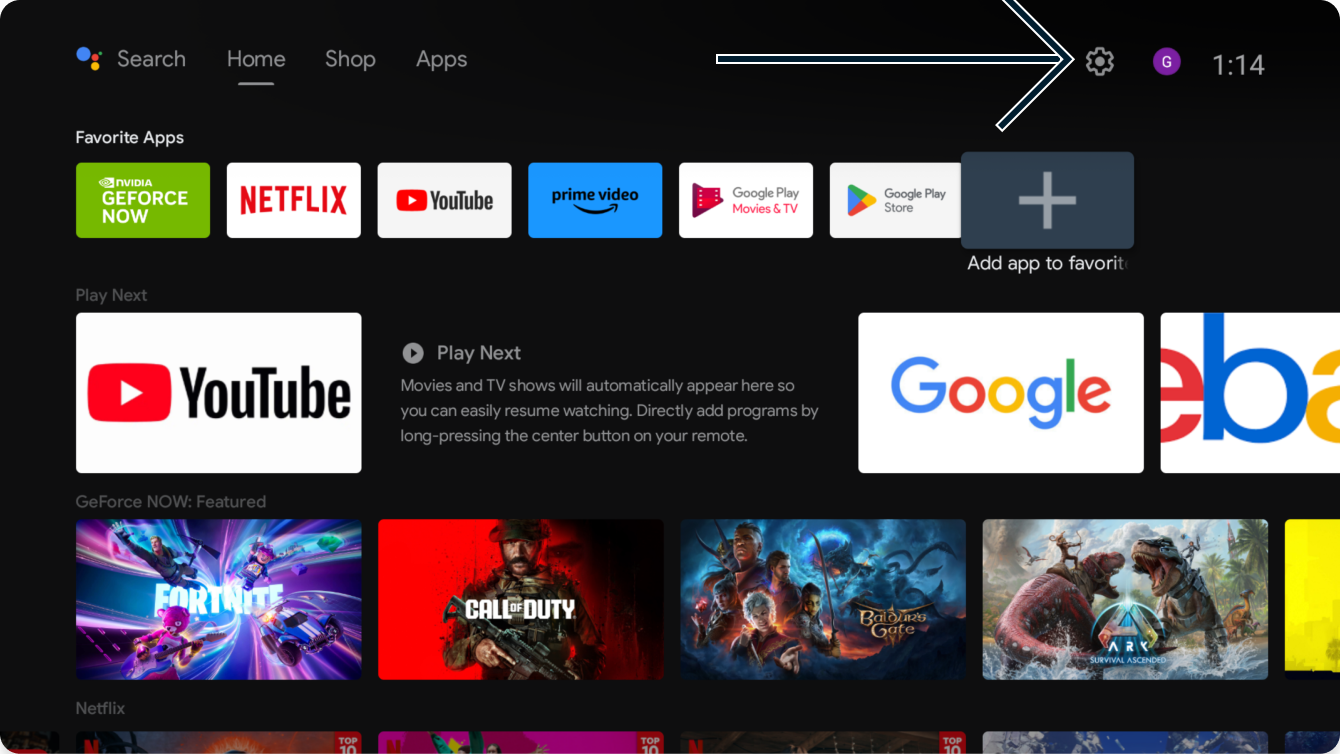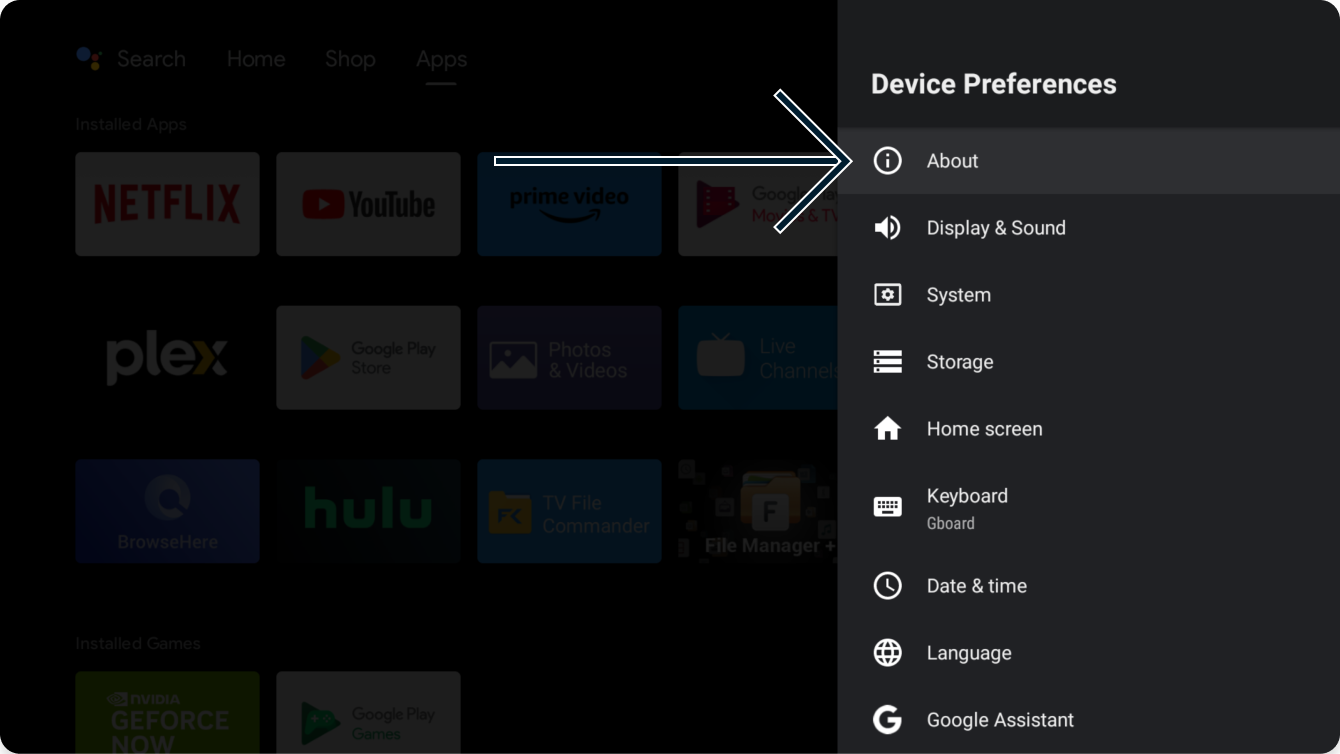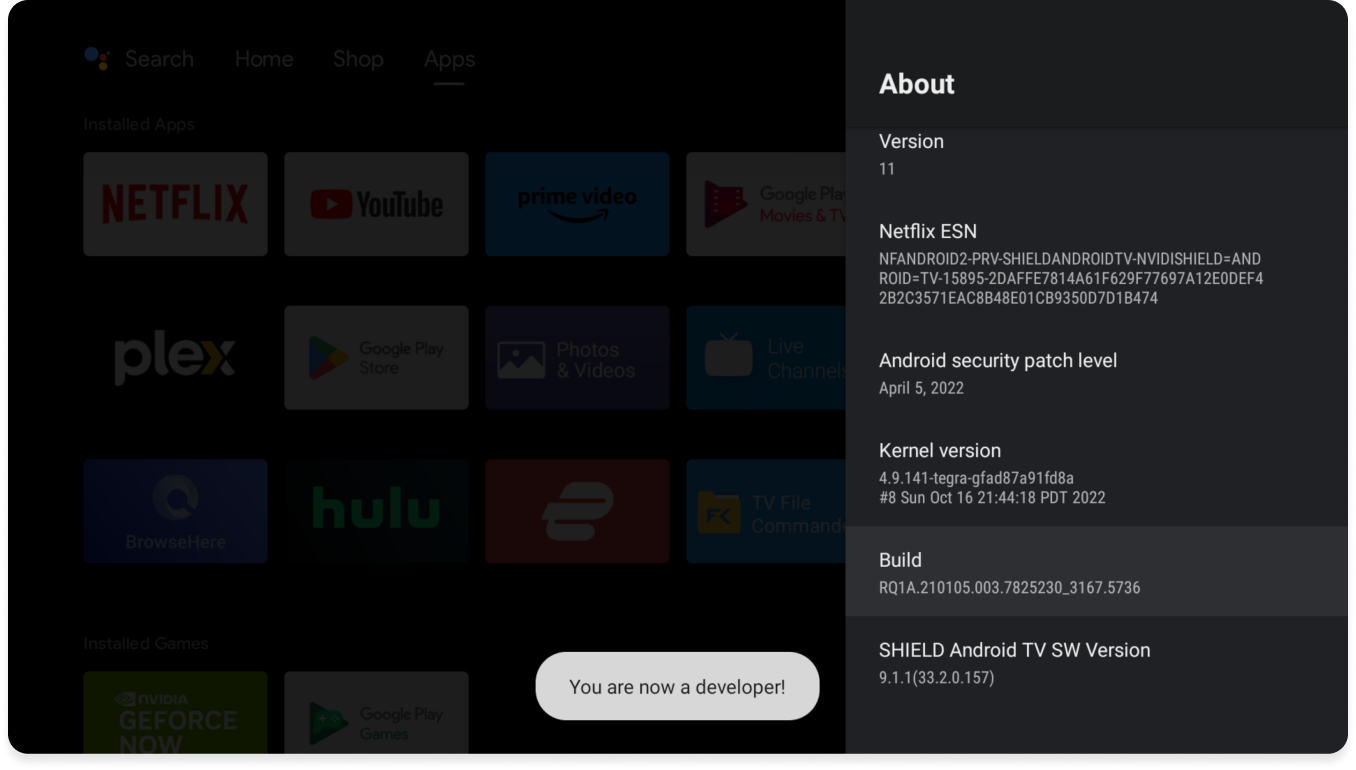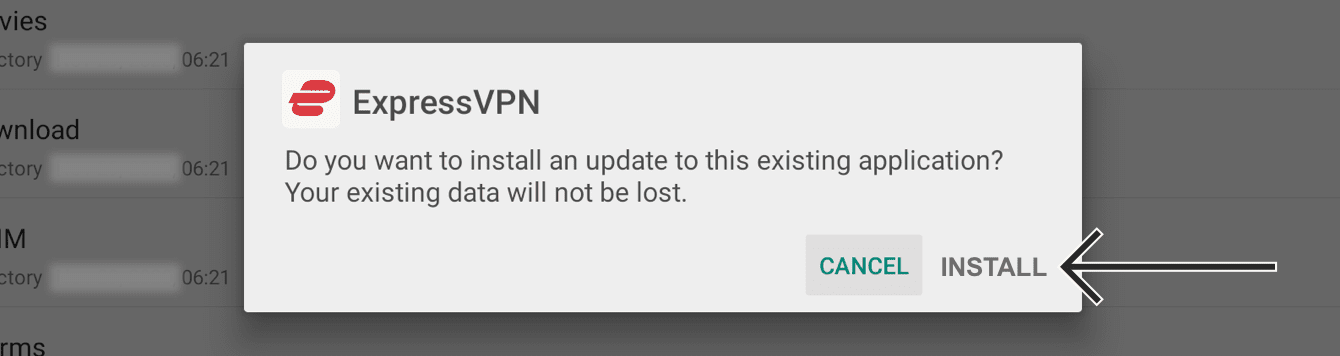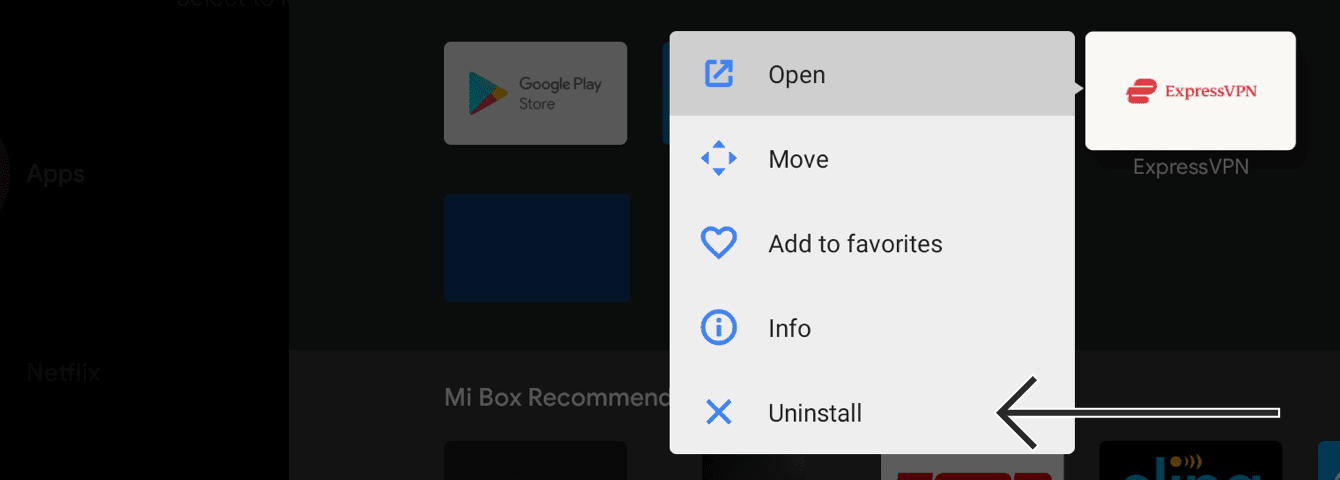Du må registrere deg for en ExpressVPN-konto for å bruke appene og konfigurasjonene våre.
Denne veiledningen viser deg hvordan du setter opp ExpressVPN-appen på Android TV-er eller Android TV-bokser, som inkluderer følgende enheter:
- Sony
- Sharp
- TCL
- Xiaomi
- MINIX
- Nvidia Shield
- Formuler
Er du ennå ikke ExpressVPN-kunde?
Les mer om hvorfor ExpressVPN er det beste VPN-et for Android TV.
Hopp til …
Last ned ExpressVPN-appen på Android TV
Aktiver ExpressVPN-appen
Koble til en serverlokasjon
Koble fra en serverlokasjon
Velg en annen serverlokasjon
Avinstaller ExpressVPN fra Android TV
Last ned ExpressVPN-appen på Android TV-en din
På Android TV-en går du til Google Play-butikken og søker etter ExpressVPN.
Velg ExpressVPN.
Velg Installer på ExpressVPN-appsiden.
Velg Åpne.
Fortsett til aktivering av ExpressVPN-appen.
Hvordan sidelaster du ExpressVPN-appens APK
På datamaskinen din går du til ExpressVPN-oppsettsiden. Hvis du blir bedt om det, skriv inn ExpressVPN-legitimasjonen din og klikk Logg på.
Skriv inn bekreftelseskoden som sendes til e-posten din.
På høyre side klikker du på Last ned APK.
Du trenger nå en filbehandlingsapp for å overføre ExpressVPN-appens APK fra datamaskinen til Android TV-en din.
Gå til Apper på Android TV-en din. Under Appkategorier velger du Søk etter apper.
Skriv inn filkommandør. Klikk Installer > Åpne.
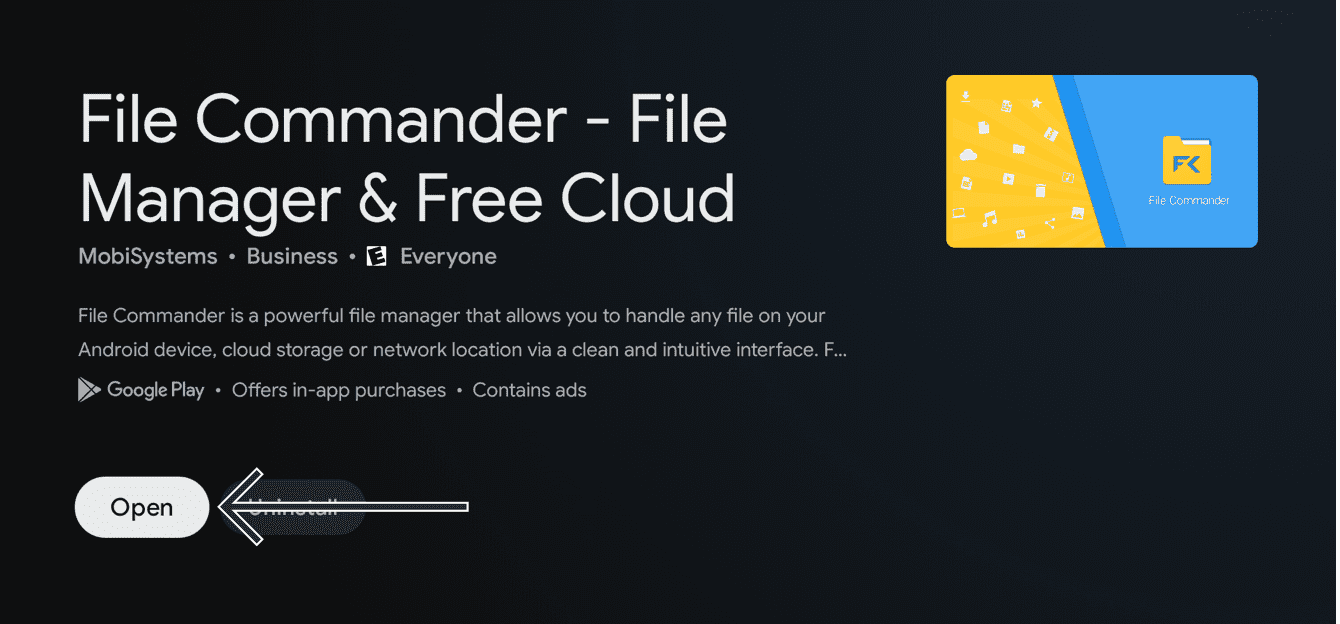
Velg Tillat for å gi File Commander tilgang til bilder, medier og filer.
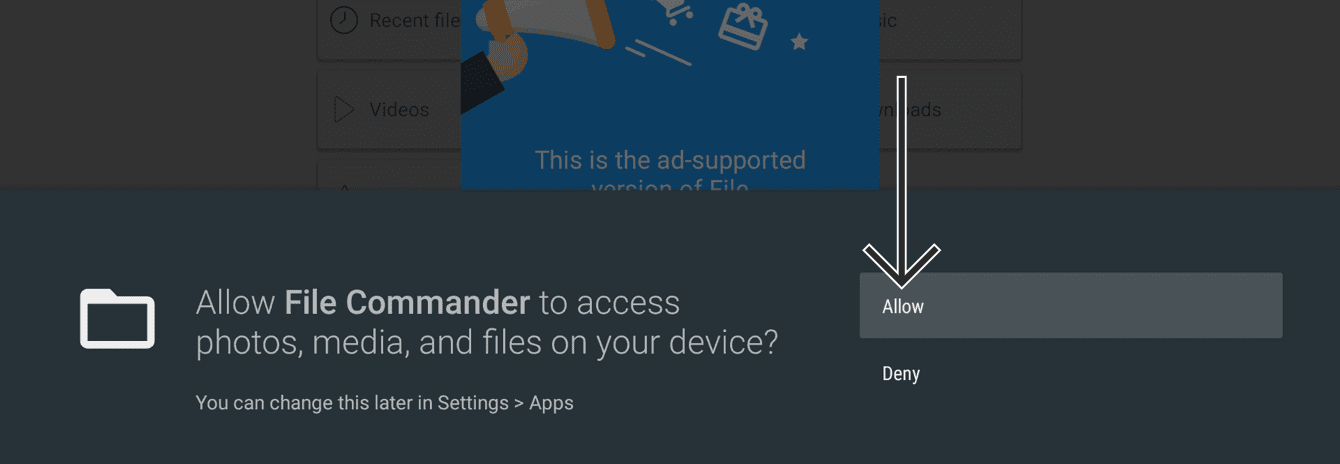
Velg en påloggingsmetode. (Hvis du velger Google, logges du automatisk på med samme e-postadresse som du brukte for Android-enheten din.)
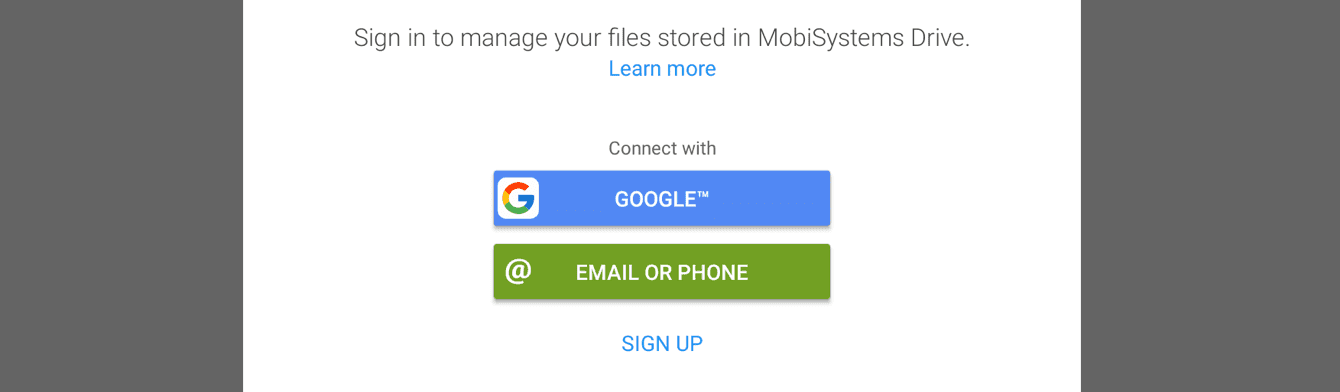
Gå til mobidrive.com på datamaskinen din. Logg på med samme e-postadresse som du brukte til å logge på Fil Commander.
Klikk Ny > Last opp filer. Velg ExpressVPN-appens APK du lastet ned tidligere. Velg Åpne.
Gå til File Commander på Android TV-en din, til MobiDrive.
Finn ExpressVPN-appens APK og velg
Velg Flytt.
Velg FC -mappeikonet.
Velg Intern lagring.
Velg Last ned > Flytt hit.
Du har nå tilgang til ExpressVPN-appens APK på Android TV. Før det må du aktivere utviklermodus. Trykk på «hjem»-knappen på fjernkontrollen. Velg Innstillinger.
Velg Enhetsinnstillinger > Om.
Under Om finner du Bygg. Fortsett å velge den til den sier «Du er nå en utvikler!»
Gå tilbake til Innstillinger. Velg Apper > Sikkerhet og restriksjoner > Ukjente kilder. Slå File Commander på.
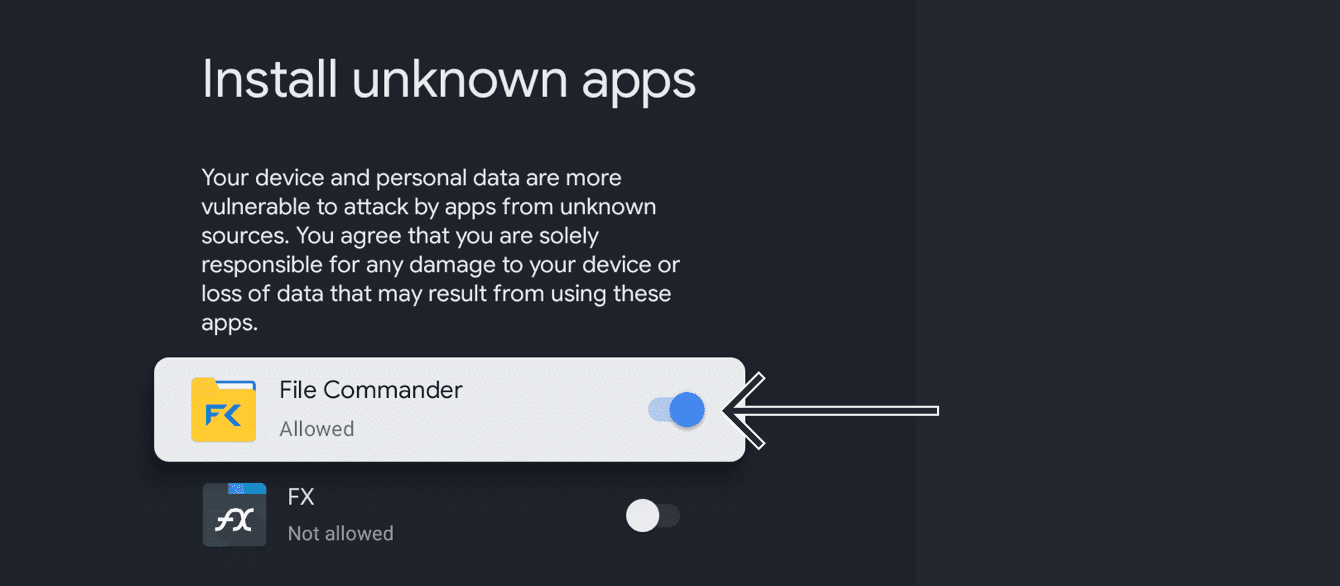
Gå til File Commander. Velg Intern lagring, og velg deretter ExpressVPN-appens APK du lastet opp tidligere. Velg INSTALLER.
ExpressVPN-appen er nå lastet ned til Android TV-en din. Gå til ExpressVPN, og velg deretter Åpne.
Trenger du hjelp? Kontakt ExpressVPNs kundestøtte for umiddelbar assistanse.
2. Aktiver ExpressVPN-appen
Velg Logg på.

Det finnes tre måter for å logge på.
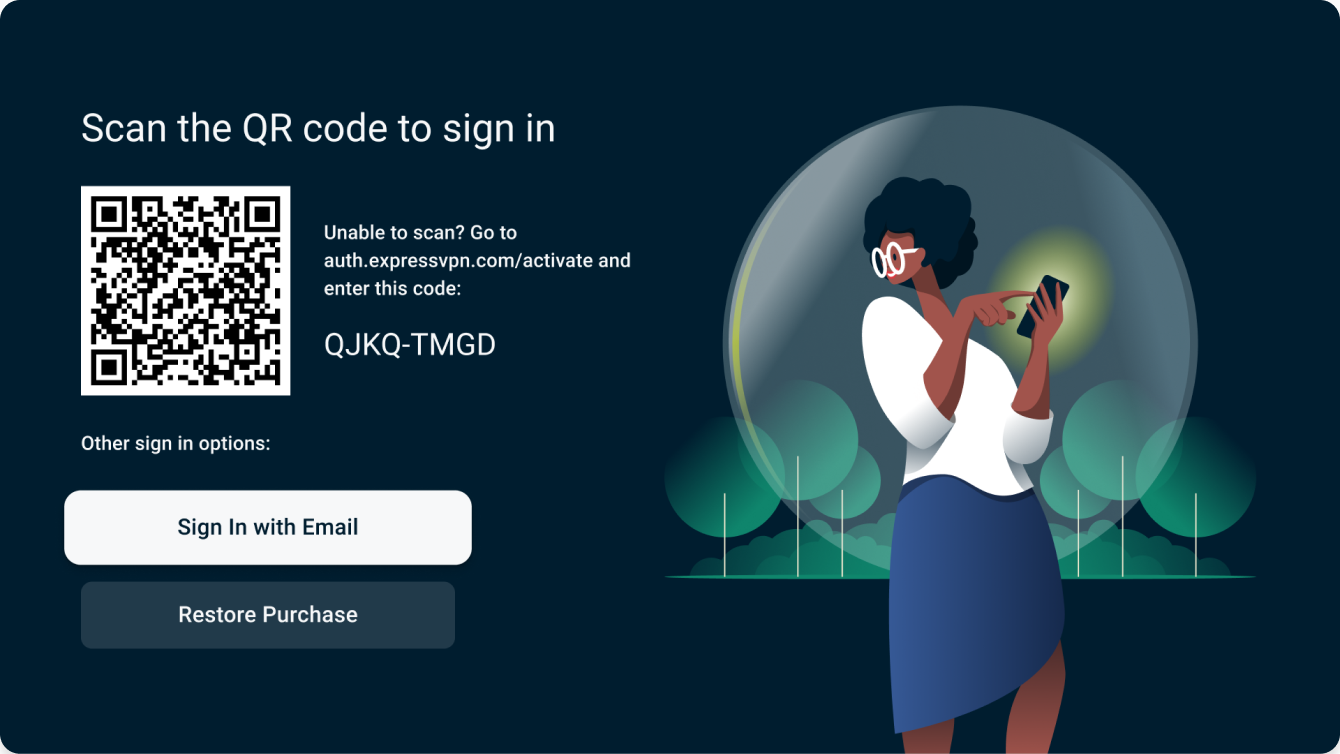
Logg på med QR-kode
- Skann QR-koden med smarttelefonen for å logge på.
- Skriv inn e-postadressen og passordet for ExpressVPN-kontoen din. Trykk på Logg på.
- Trykk på Bekreft.
- På en separat enhet fra TV-en din, gå til auth.expressvpn.com/activate
- Skriv inn koden på 8 tegn som vises på TV-en.
- Velg Fortsett.
- Bekreft koden på 8 tegn.
- Skriv inn e-postadressen og passordet for ExpressVPN-kontoen din. Velg Logg på.
Logg på med fjernkontrollen
- Velg Logg på med fjernkontroll.
- Skriv inn e-postadressen og passordet for ExpressVPN-kontoen din. Velg Logg på.
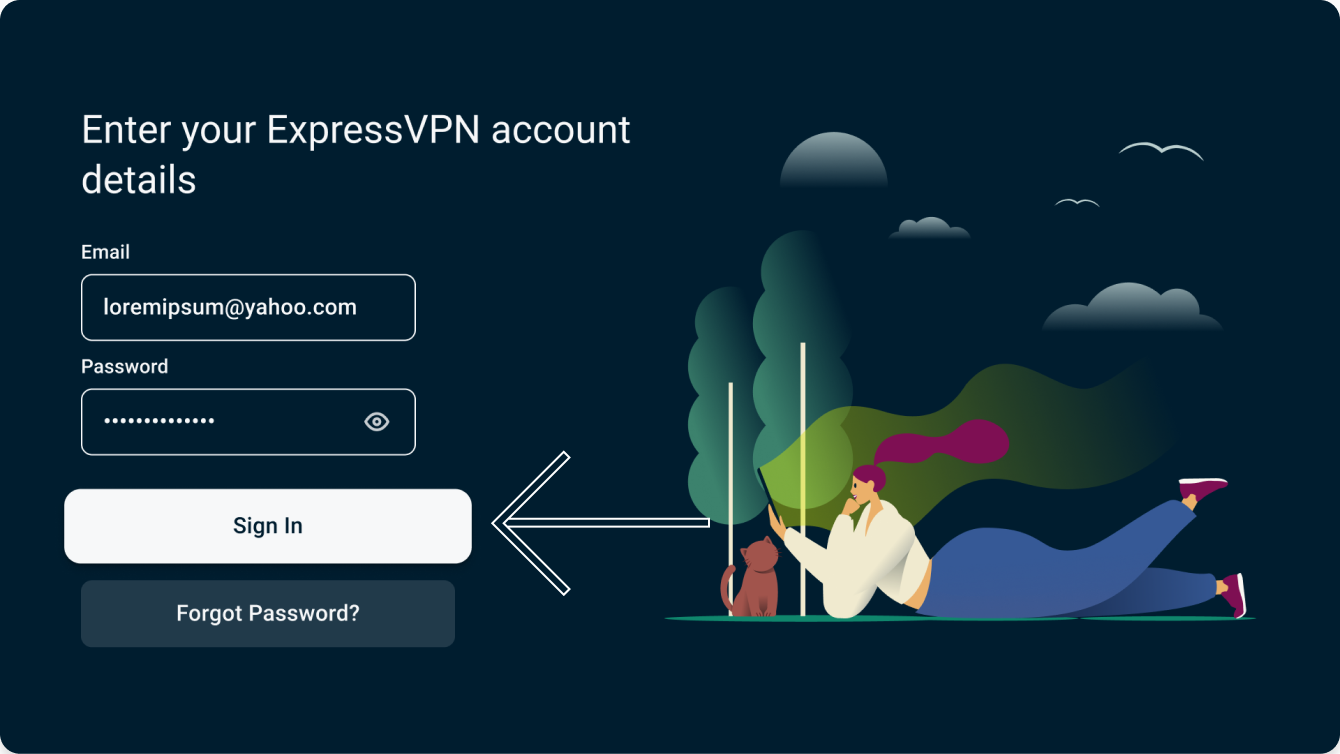
Du vil se en erklæring som beskriver informasjonen som samles inn av ExpressVPN-appen. Velg Godta og fortsett for å fortsette.
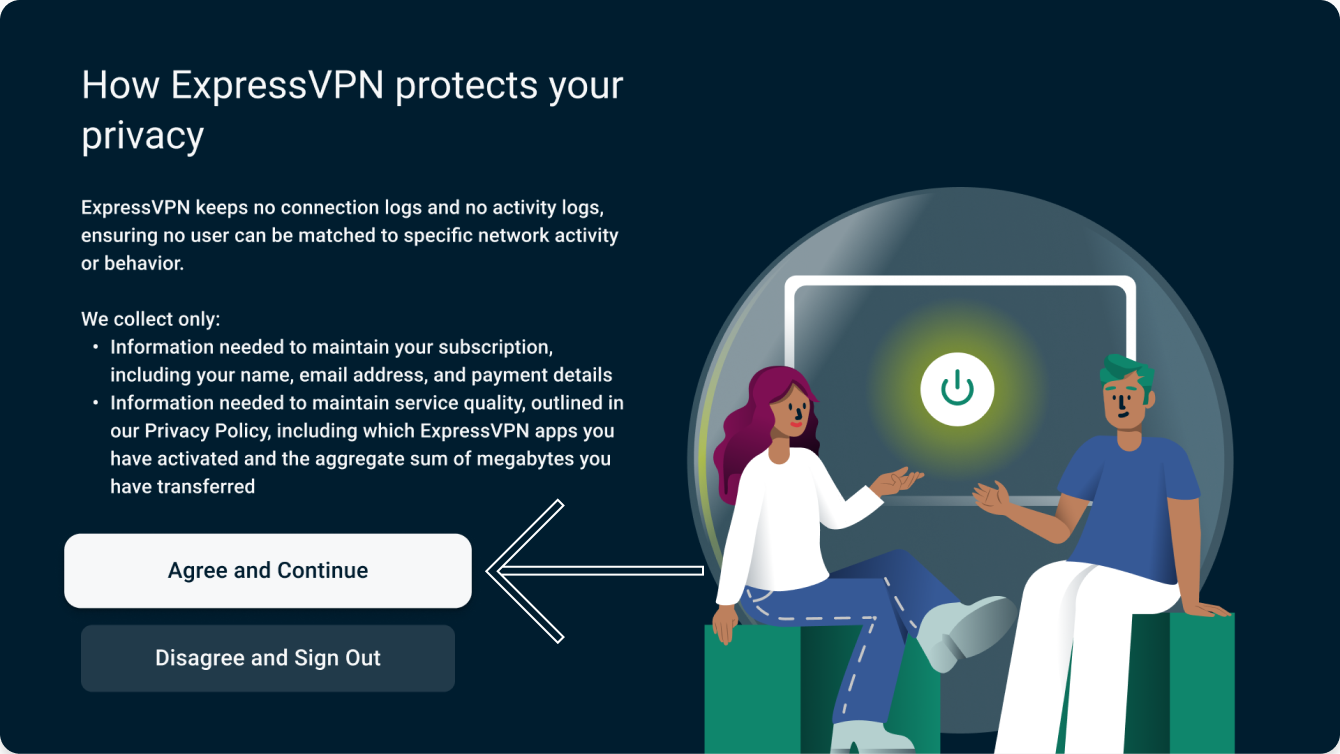
Velg Fortsett for å konfigurere appen.
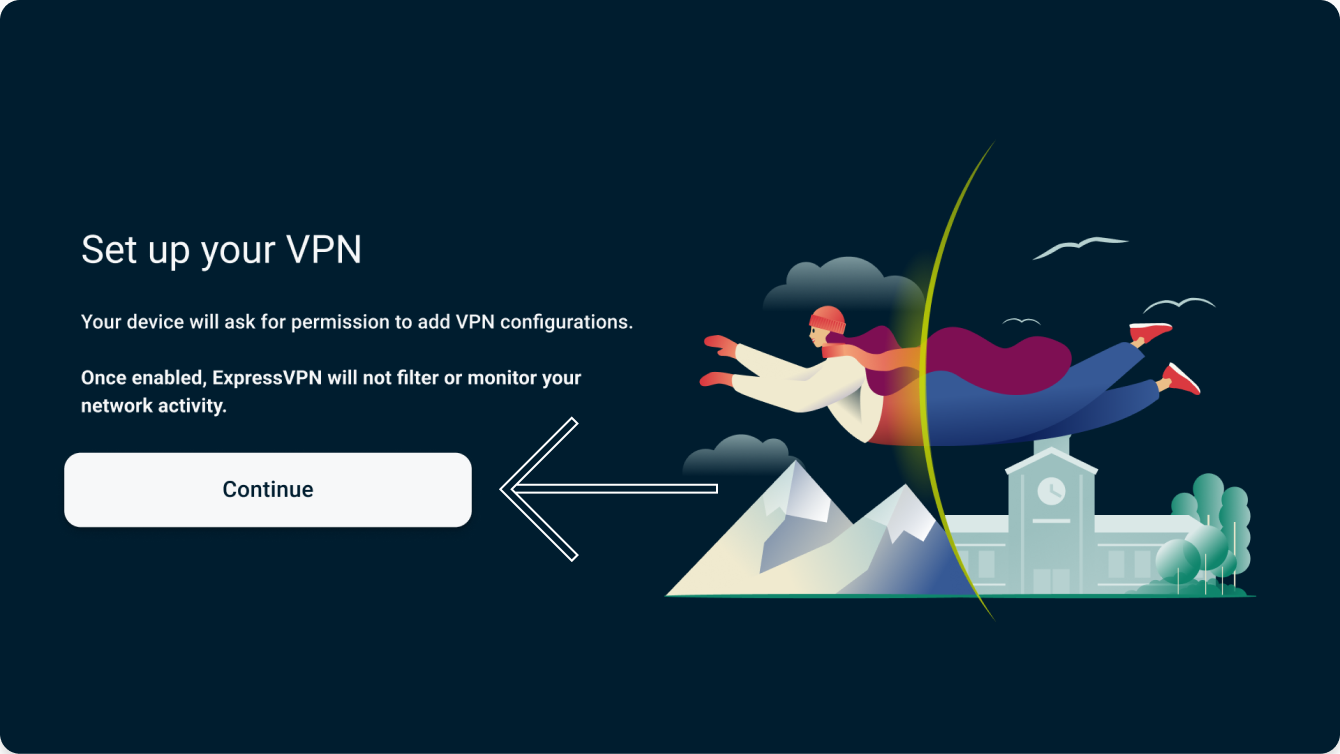
Når du blir bedt om å godta ExpressVPN-tilkoblingsforespørsler, velger du OK.
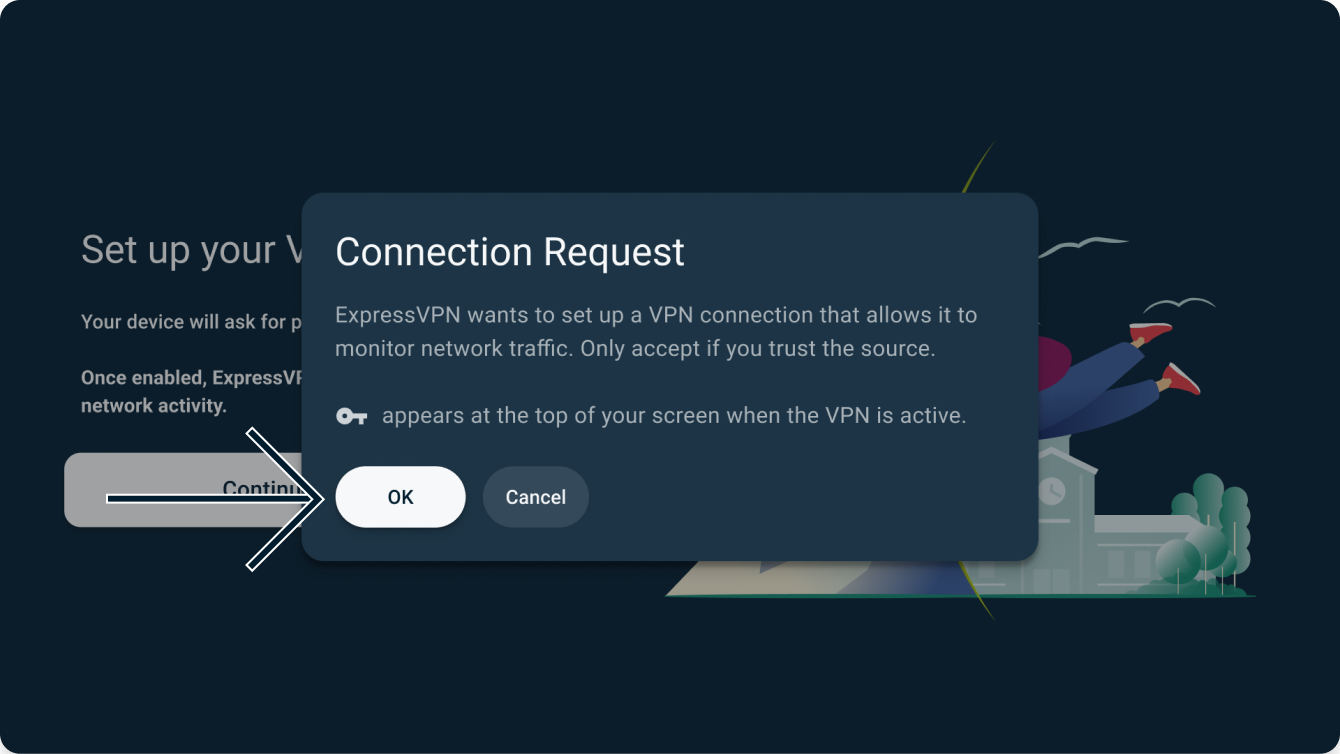
Appen din vil spørre om du vil dele anonym informasjon for å gjøre ExpressVPN raskere og mer pålitelig. Velg din preferanse for å fortsette.
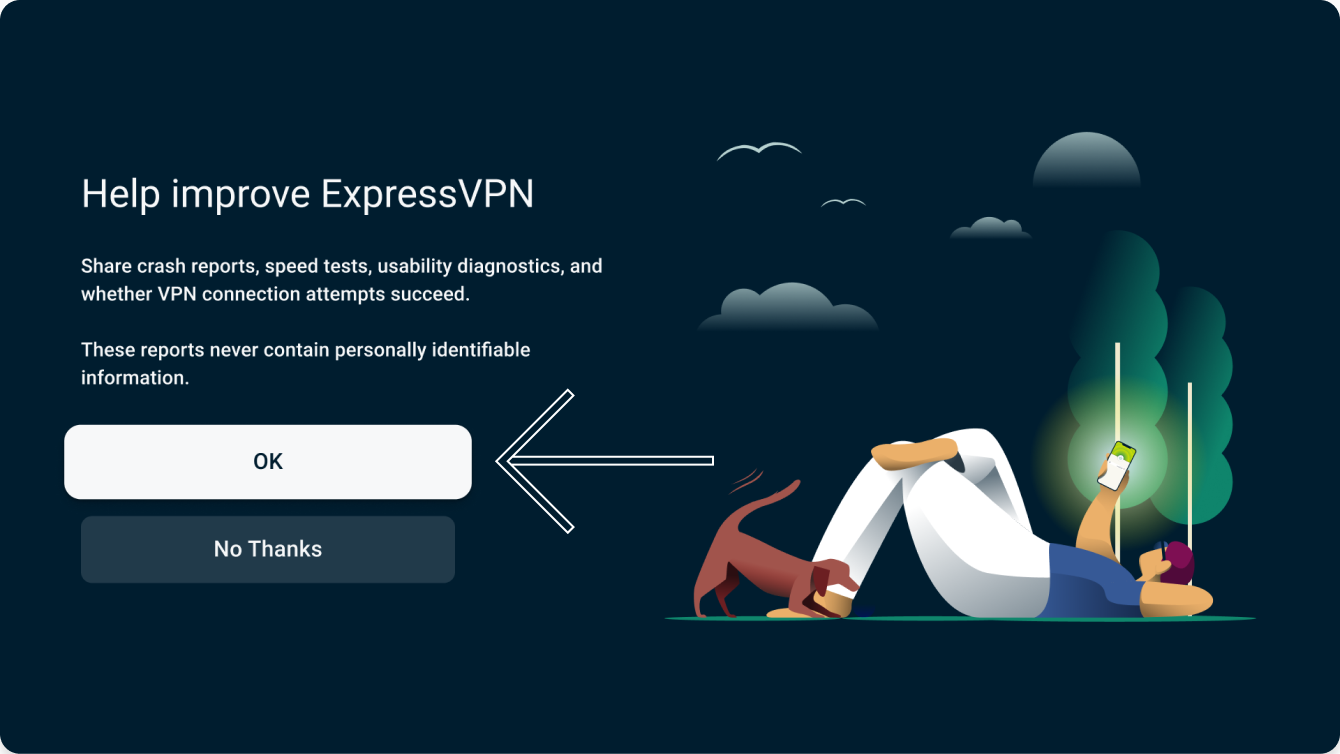
Trenger du hjelp? Kontakt ExpressVPNs kundestøtte for umiddelbar assistanse.
3. Koble til en serverlokasjon
For å koble til en serverlokasjon, klikk på På-knappen. Som standard vil ExpressVPN bruke Smartlokasjon for å velge den beste serverlokasjonen for dine omstendigheter.
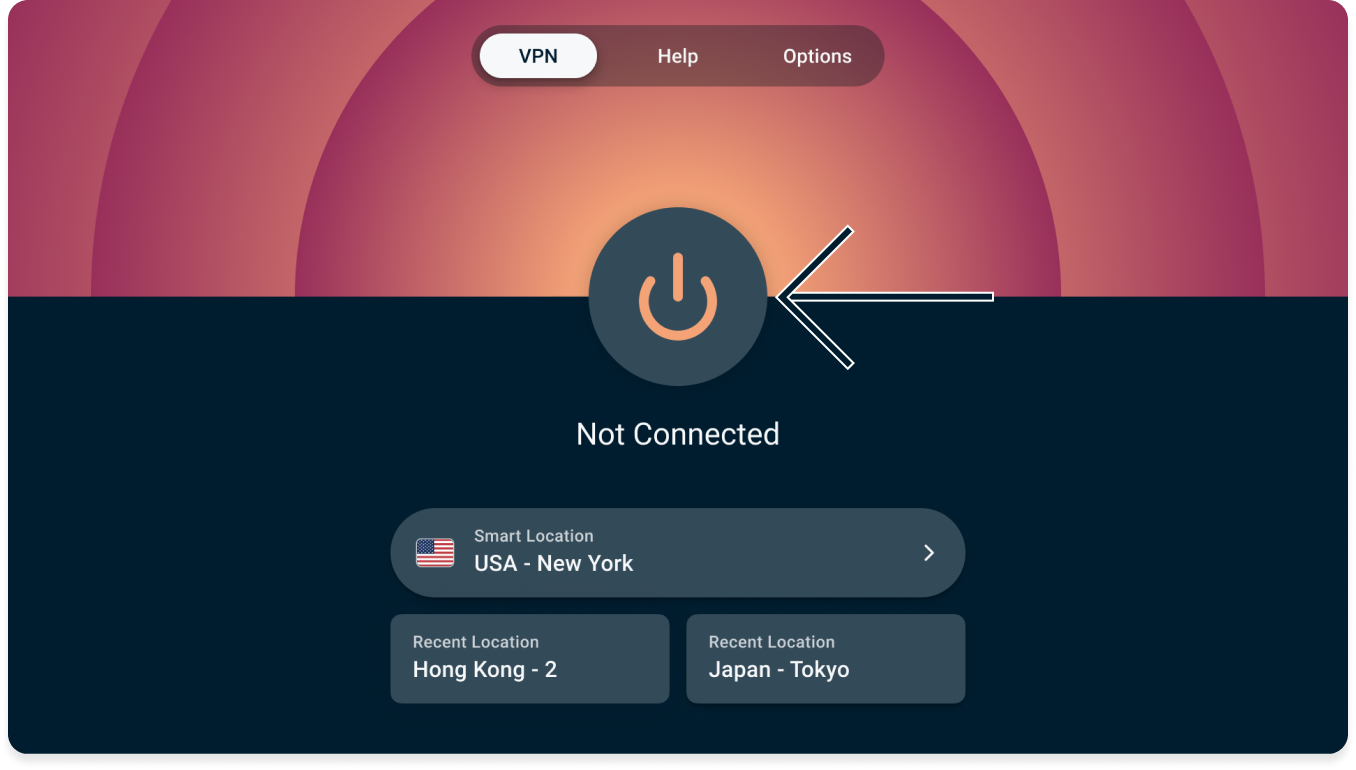
Når du ser meldingen Tilkoblet, kan du begynne å surfe med frihet og sikkerhet!
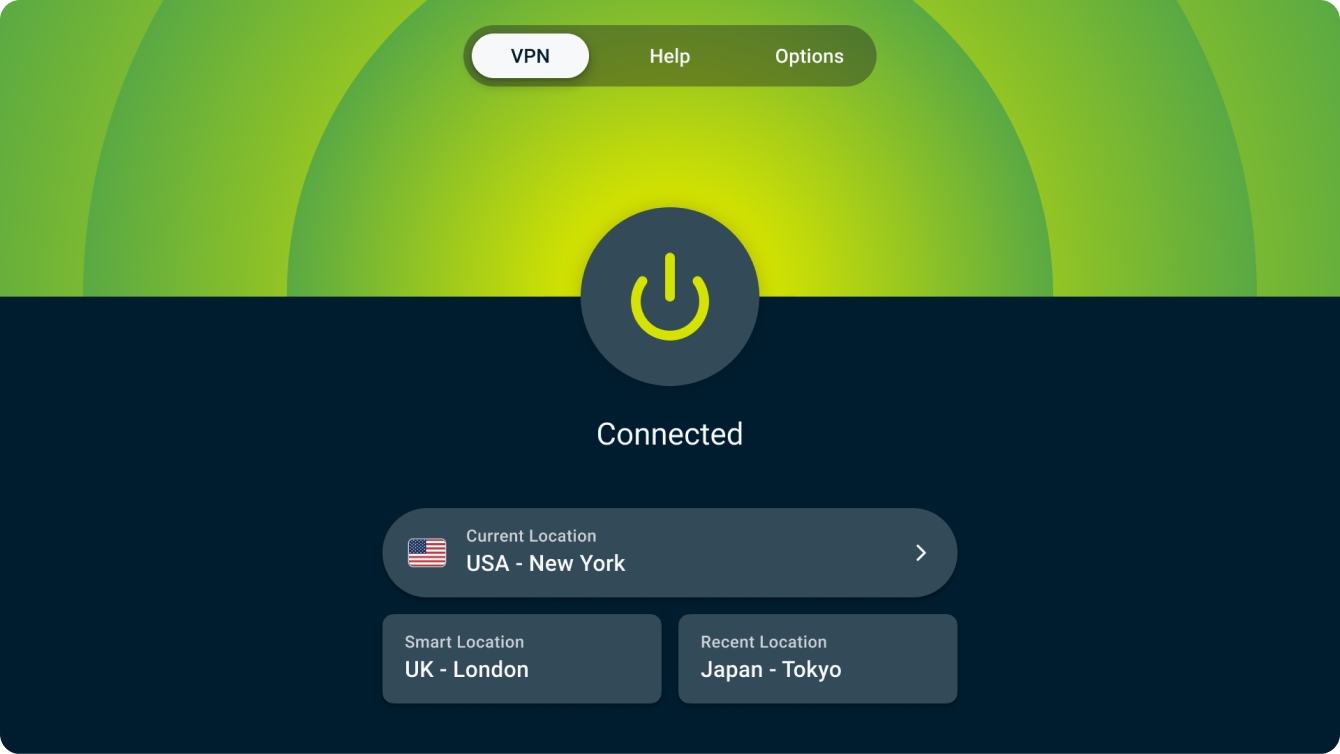
Trenger du hjelp? Kontakt ExpressVPNs kundestøtte for umiddelbar assistanse.
Koble fra en serverlokasjon
For å koble fra serveren, klikk på På-knappen mens appen er tilkoblet.
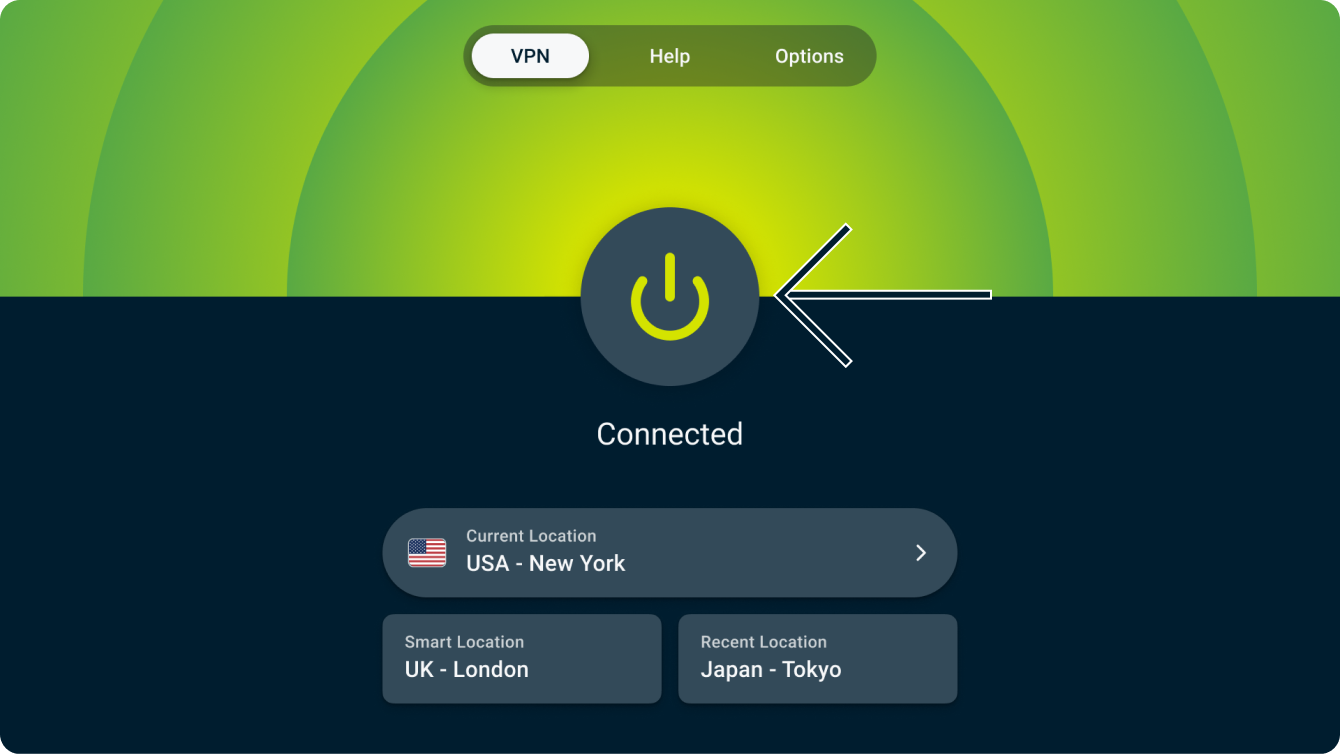
Du vil vite at du er frakoblet når du ser meldingen «Ikke tilkoblet».
Trenger du hjelp? Kontakt ExpressVPNs kundetøtte for umiddelbar assistanse.
Velg en annen serverlokasjon
For å velge en annen lokasjon, åpne Lokasjonsvelgeren og velg en lokasjon fra listen.
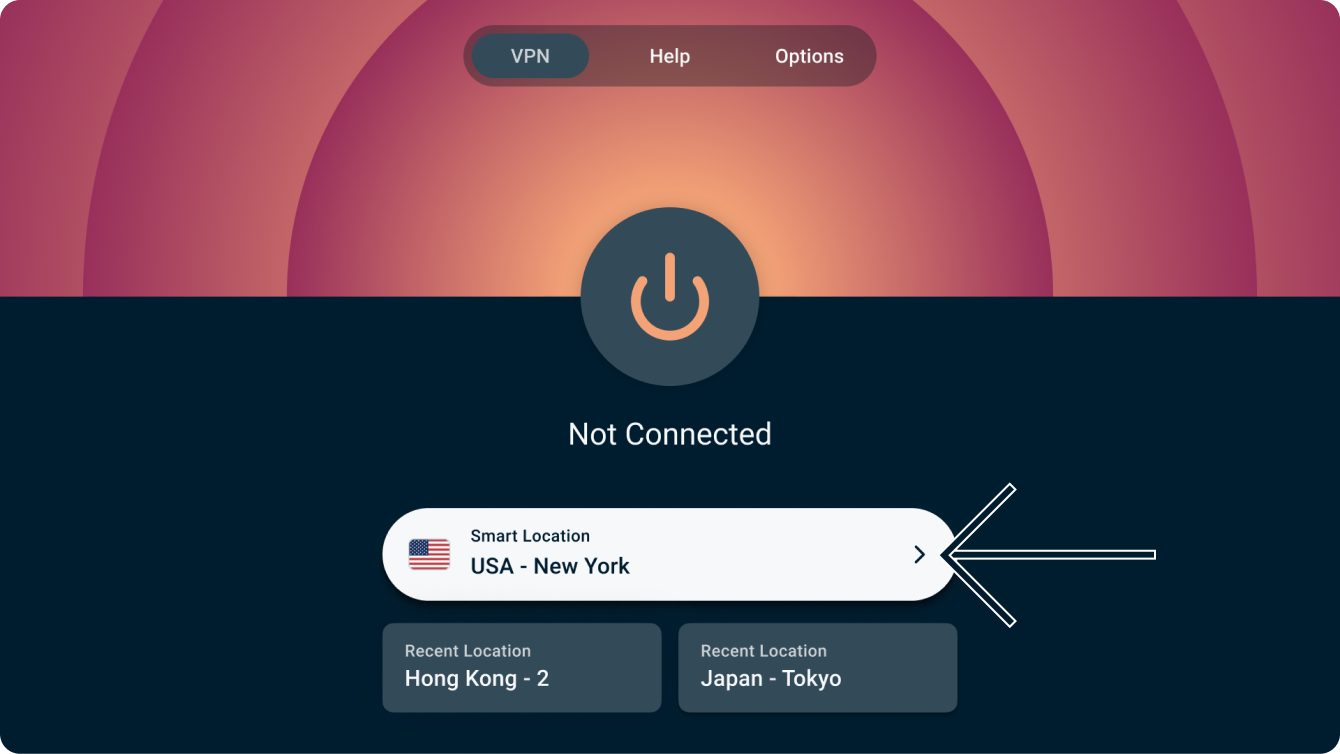
Som standard vil du se to faner, ANBEFALT og ALLE LOKASJONER.
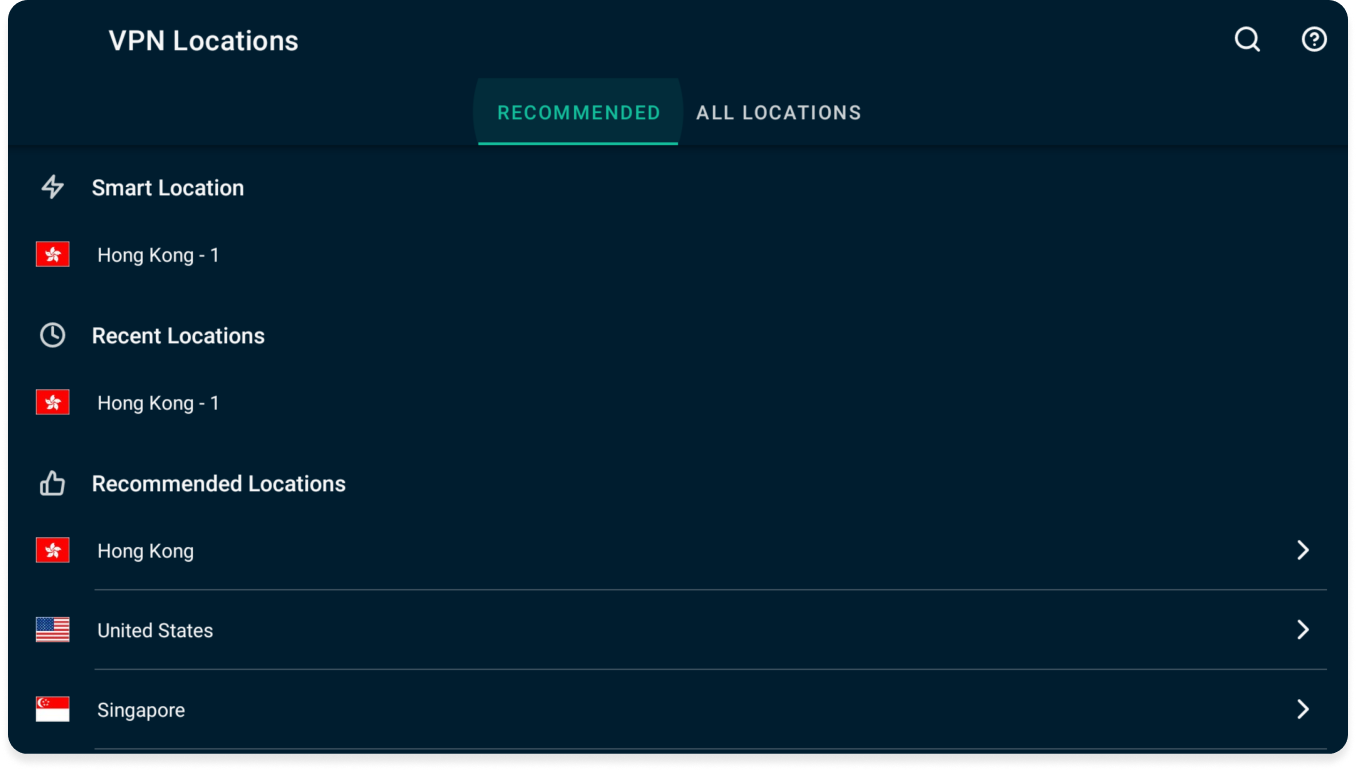
For å koble til en lokasjon, velg det med fjernkontrollen. Du kan også legge til en lokasjon i listen over favoritter ved å holde «velg»-knappen på lokasjonen. Favorittlokasjonene dine blir lagt til i en fane merket FAVORITER.
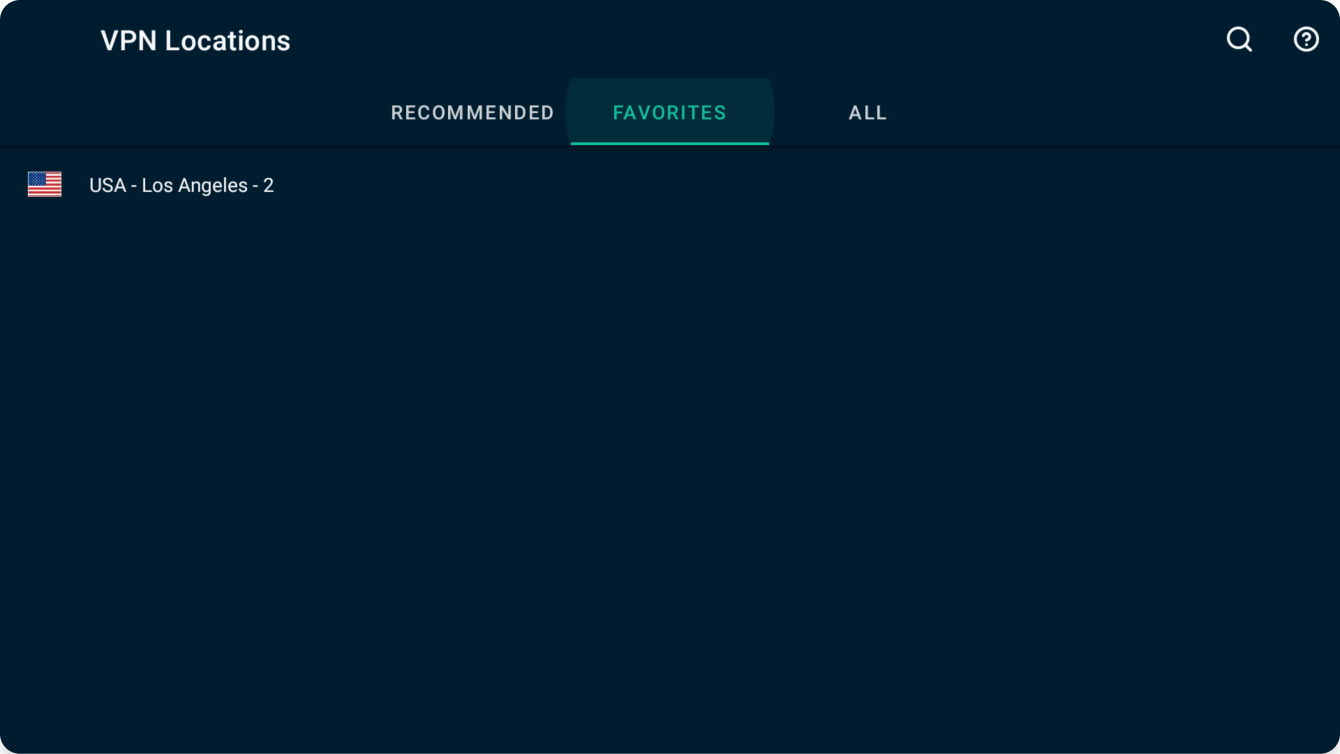
Trenger du hjelp? Kontakt ExpressVPNs kundestøtte for umiddelbar assistanse.
Avinstaller ExpressVPN fra Android TV
Gå til Apper på Android TV og finn ExpressVPN.
Velg og hold inne ExpressVPN-appen, og velg deretter Avinstaller.
Velg OK. Appen er nå slettet fra Android TV-en din.
Trenger du hjelp? Kontakt ExpressVPNs kundestøtte for umiddelbar assistanse.